
Onlineshopping är bra, men att skriva in ditt kreditkortsnummer på varje ny webbplats kan bli irriterande snabbt. Så här hoppar du över typ och kolla in tidigare, oavsett om du använder din iPhone, Android-telefon, PC, Mac eller Chromebook.
Spara det i din webbläsare
Din webbläsare kan lagra dina kreditkortsuppgifter och fylla i dem när du vill.
På en iPhone eller iPad är detta en del av Safari-webbläsarens inställningar. gå till Inställningar> Safari> Autofyll> Sparade kreditkort. Tryck på "Lägg till kreditkort" och ange dina kreditkortsuppgifter.
Du kan också styra ditt namn och din e-postadress från skärmen Inställningar> Safari> Autofyll.
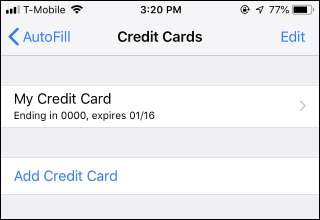
När du checkar ut online i Safari-webbläsaren trycker du på ett av kreditkortsfälten. Du uppmanas att fylla i den informationen automatiskt genom att trycka på alternativet ovanför tangentbordet.
Du måste verifiera med Touch ID eller Face ID innan din iPhone fyller i detaljerna, så det är ganska säkert.
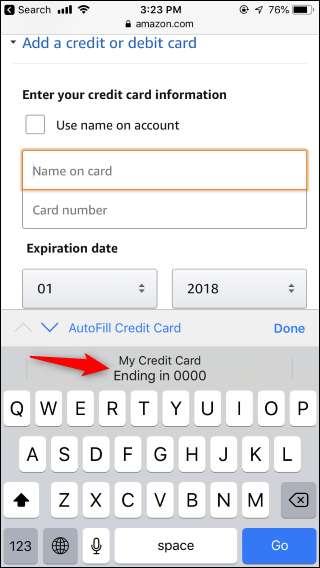
I Chrome-webbläsaren på en PC, Mac, Android-enhet eller Chromebook kan du ange betalningsmetoder som Chrome kommer ihåg och erbjuder dig automatiskt.
För att göra det, öppna Chrome och klicka på Meny> Inställningar> Betalningsmetoder. Klicka på knappen "Lägg till" till höger om "Betalningsmetoder" lägg till dina kreditkortsuppgifter här. Se till att alternativet "Autofyll formulär" överst är aktiverat.
Du kan också klicka på knappen "Lägg till" till höger om adresserna för att fylla i din postadress.
På Android trycker du på Meny> Inställningar> Autofyll och betalningar> Kort för att hantera dina sparade kreditkort.
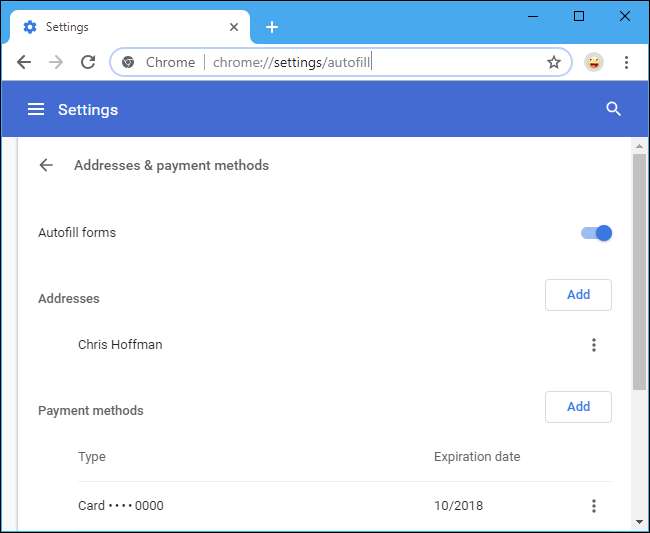
Nu när du checkar ut online behöver du bara klicka på ett kreditkortsfält och du blir ombedd att fylla i informationen.
Chrome kräver att du anger säkerhetskoden från baksidan av kortet för att autentisera innan Chrome faktiskt fyller i detaljerna.
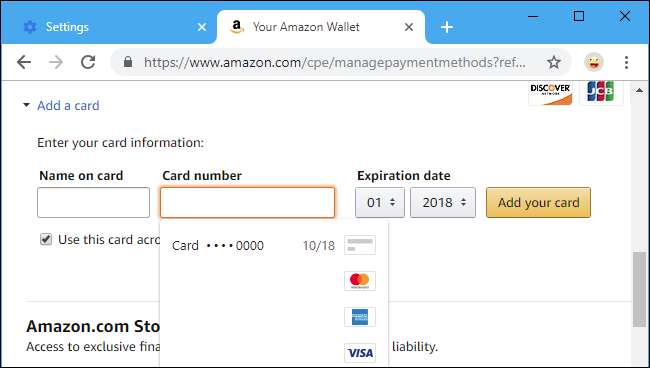
Den här funktionen ingår också i andra webbläsare.
- Safari på en Mac: Klicka på Safari> Inställningar> Autofyll> Kreditkort> Redigera för att redigera dina sparade kreditkort.
- Microsoft Edge: Klicka på Meny> Inställningar> Lösenord och autofyll> Hantera kort för att hantera dina sparade kreditkort.
- Mozilla Firefox: Den här funktionen är inte tillgänglig i Mozilla Firefox än. Enligt Mozillas färdplan ska det vara läggs till i de närmaste versionerna .
Lagra det i din lösenordshanterare
Om du använda en lösenordshanterare från tredje part tycka om LastPass , 1Password eller Dashlane, du kan låta din lösenordshanterare komma ihåg ditt kreditkortsnummer och erbjuda att fylla det, precis som det automatiskt kommer ihåg dina lösenord.
I webbläsartillägget LastPass hittar du till exempel den här funktionen genom att klicka på LastPass-ikonen i webbläsarens verktygsfält, klicka på "Formfyllningar" och klicka på "Lägg till kreditkort". Du kan också klicka på "Lägg till formulärfyllning" för att spara formulärdata som ditt namn, adress och telefonnummer så att det enkelt kan fyllas.
RELATERAD: Varför ska du använda en lösenordshanterare och hur du kommer igång
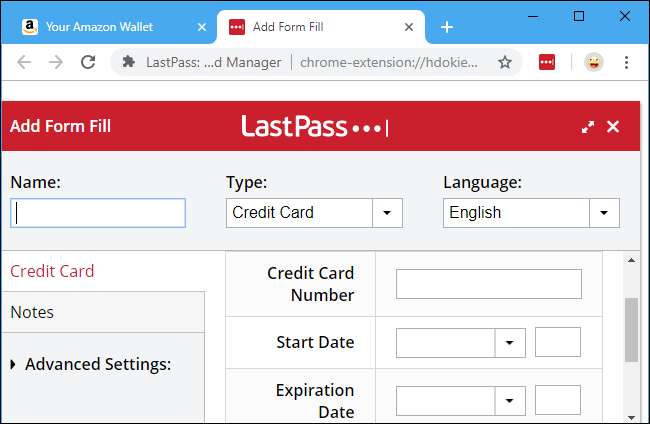
När du är på en sida med ett kreditkortsfält kan du klicka på LastPass-ikonen, klicka på "Form Fills" och klicka på namnet på ditt kreditkort för att fylla i informationen automatiskt.
Naturligtvis måste du logga in på din lösenordshanterare och låsa upp ditt valv innan dessa uppgifter finns tillgängliga, precis som dina sparade lösenord. De är lika säkra som dina sparade lösenord.
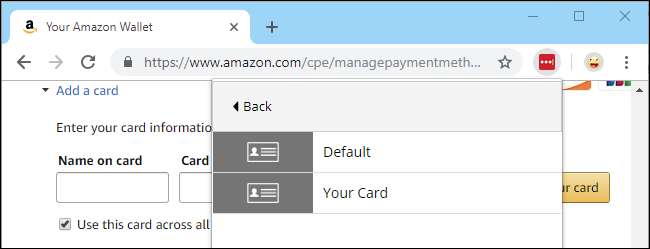
Du kanske också kan fylla dessa uppgifter från din lösenordshanterare i appar på din telefon, men det kan vara lite mer komplicerat. Till exempel, iOS 12: s nya lösenordsfyllningsfunktion sträcker sig bara till lösenord, så du måste använda åtgärder för att fylla kreditkortsnummer från din lösenordshanterare på en iPhone.
Betala med Apple Pay eller Google Pay
Det är värt att notera att du kan använda Apple Pay eller Google Pay att hoppa över kreditkortsprocessen helt, förutsatt att en webbplats eller app stöder dessa betalningsmetoder. Tyvärr stöder de flesta appar och webbplatser inte dessa.
Så länge du har lagt till ditt kreditkortsnummer i Apple Pay kan du trycka på alternativet "Apple Pay" i applikationer som stöds och på webbplatser som stöds på din iPhone och i webbläsaren Safari på din Mac. Du kan betala med valfri sparad betalningsmetod.
Detta gäller även på Android, där alternativet "Betala med Google Pay" visas i vissa appar.
Välj bara Apple Pay eller Google Pay när du checkar ut, om det är tillgängligt.
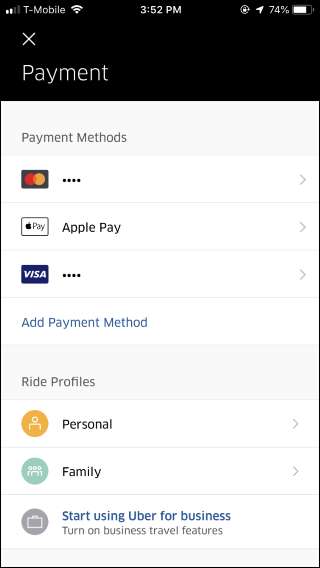
Naturligtvis kan du också bara handla på samma webbplatser där du redan har sparat ditt kreditkortsnummer. Det är en stor del av varför så många människor handlar för så många produkter på Amazon.com - det finns en god chans att du redan har sagt till Amazon att spara ditt kreditkortsnummer.
Bildkredit: chainarong06 /Shutterstock.com.







